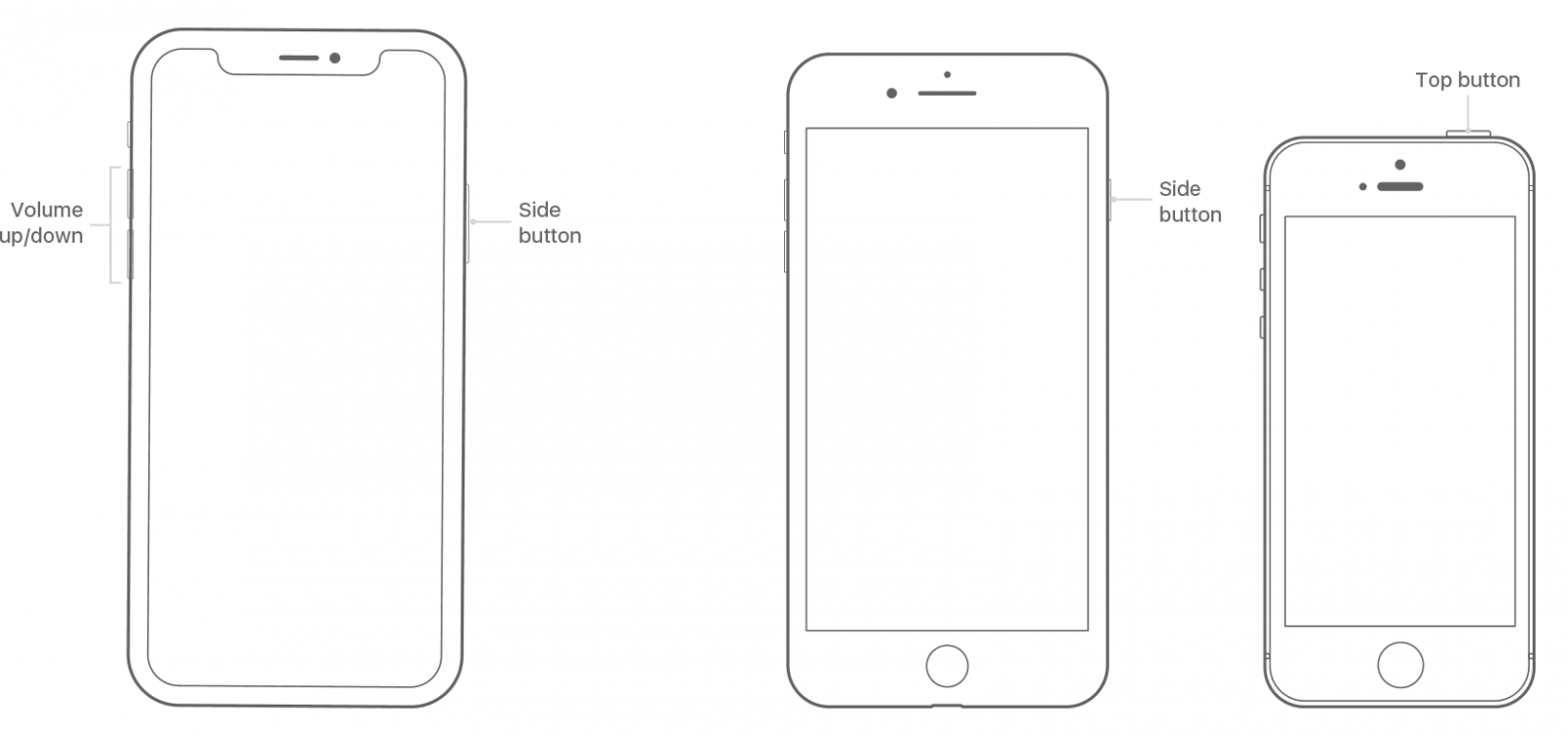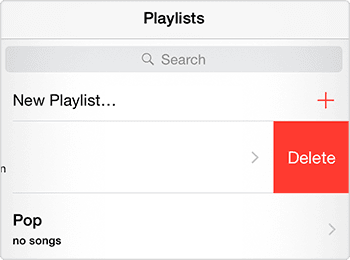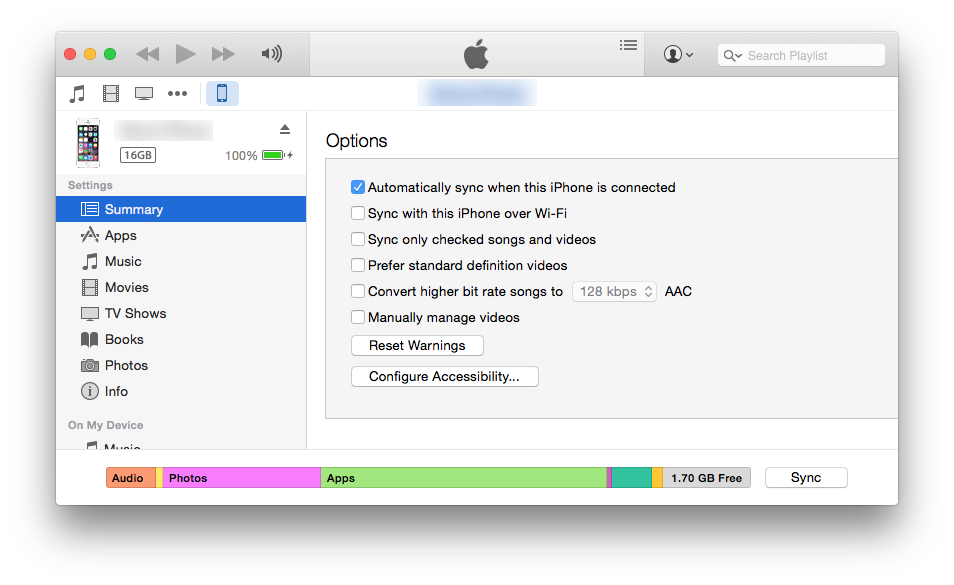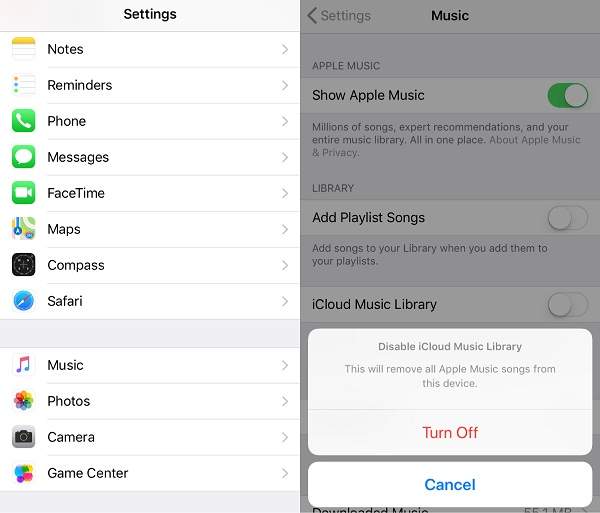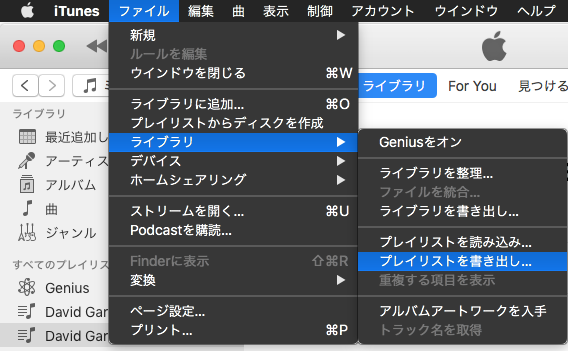iTunesプレイリストが重複してしまう?重複を削除・予防する方法
 8.0K
8.0K
 0
0
ライブラリでプレイリストを作成する際に、アルバム等を追加していくと、同じ曲が入ってしまうことがあるのですが、曲を重複させない方法はありますか?Appleユーザより
上記のように、同じタイトルの曲が別々のアルバムに入って、それらのアルバムをプレイリストに追加すると、プレイリストに重複した曲が出る可能性が高いです。Appleミュージックだけでなく、MacのiTunesにもそういう問題がよく発生します。
重複した曲が多くなると、ディスクの容量が不足してしまいます。また、重複したプレイリストはiTunesライブラリとAppleミュージックライブラリを混乱させてしまいます。この記事では、iTunesでプレイリストから重複した曲を削除する方法と、重複したプレイリストが作成されないようにする方法をご紹介します。
目次
#1. iTunesでプレイリストが重複しているのはなぜ?
iTunesではなく、iPhoneやiPadなどのデバイスでプレイリストを編集した場合は、iTunesが重複プレイリストを作成している可能性があります。しかし、iTunesで音楽を編集しても、同期時に重複したプレイリストが作成することもあります。
そのため、iTunesやiOSでプレイリストに何らかの変更(曲名の変更、新しい曲の購入、曲情報の変更)を加えると、同期後に重複したプレイリストが表示されてしまいます。例えば、「Best 80's Jazz Songs」というプレイリストに5曲のジャズソングを購入して、リストに追加しました。iPhoneとの同期の後、プレイリストは更新されました。しかし、この5曲が入っていない重複したプレイリストが、「Best 80's Jazz Songs」という名前で自動的に作成されてしまいます。
#2. Apple Musicアプリで曲が重複した場合はどうすればいい?
2019年10月7日にmacOS 10.15 Catalinaがリリースされました。このリリースでは、iTunesがApple Music、Apple TV、Apple Booksに置き換わります。Finderというアプリは、iPhoneとMacの間で音楽を同期するための新しい場所になります。
アップグレード後、Catalina Apple Musicでは、楽曲やプレイリストを含め、以前のiTunesライブラリを引き続き使用することができます。ただし、macOS Catalinaでは、同期時にプレイリストの重複や曲の重複といった問題が発生する可能性があります。Apple MusicやFinderに変更されても、音楽の同期や管理の内部の仕組みは基本的に変わりません。そのため、本記事の解決方法や説明でも、Catalinaで重複したApple Musicのプレイリストや曲を扱う方法を明らかにすることができます。
#3. iTunesの重複プレイリストを削除する一般的な方法
iTunesで重複したプレイリストを削除するには、まず以下の簡単な手順を実行します。
- MacまたはWindows PCでiTunesを開きます。
- 重複しているプレイリストを選択して、「ライブラリから削除」をクリックします。複数ある場合は、1つずつ削除してください。
![]() そして、iTunesからiPhoneに音楽を同期します。これで重複プレイリストは消えたはずです。しかし、iTunesでプレイリストを削除したとしても重複したプレイリストがまた表示される場合もあります。その場合は、以下の方法を使って、iTunesのプレイリストの重複問題を解決することができます。
そして、iTunesからiPhoneに音楽を同期します。これで重複プレイリストは消えたはずです。しかし、iTunesでプレイリストを削除したとしても重複したプレイリストがまた表示される場合もあります。その場合は、以下の方法を使って、iTunesのプレイリストの重複問題を解決することができます。
#4. iTunesプレイリストが重複する問題を解決・防止する5つの方法
iTunesが重複したプレイリストを作ってしまうのは最悪です。重複したプレイリストを何度も削除しても、また戻ってきてしまうのは、さらに最悪です。iTunesが重複したプレイリストを作らないようにして、この問題を徹底的に解決することは可能でしょうか?以下の方法がお役に立てればと思います。
解決方法 1. ミュージックを終了し、デバイスを再起動する
重複プレイリストを削除する最も簡単な方法は、同期する前にモバイルデバイスの「Music」を閉じることです。
- iPhoneまたはiPadで「Music」が開いている場合は、それを閉じる必要があります。ホームボタンを2回押します。「Music」アプリを見つけて、上にスワイプして閉じます。
- お使いのデバイスを再起動します。ここでは、iPhoneを再起動する方法について説明します。
![再起動する方法]()
-
再起動が終了したら、App Storeを開きます。サインアウトしてから、もう一度サインインします。
-
「Music」アプリでプレイリストをチェックします。
iTunesのプレイリストが重複する問題がまだ残っている場合は、他の解決方法を試してみてください。
解決方法 2. デバイスのミュージックから影響を受けるプレイリストを削除する
上記の方法以外、手動でiTunesの重複プレイリストをすべて削除して、再度iPhoneと同期することで、iTunesとiPhoneの両方で重複したプレイリストを削除することもできます。
- iPhoneで「Music」を開きます。
- 影響を受けたプレイリストを選択して、左にスワイプすると、「Delete」ボタンが表示されます。これをタップします。
![プレイリストを選択]()
- iPhoneをコンピュータに接続して、iTunesからiPhoneに音楽を同期します。そうしたら、重複していたプレイリストが消えます。
解決方法 3. 「このiPhoneを接続しているときに自動的に同期」機能を無効にする
iTunesが重複したプレイリストを再び作らないようにするもう一つの方法は、自動同期機能を停止することです。この機能を使うと、デバイスがコンピュータに接続されて、iTunesが自動的にiOSデバイスと同期します。
- iPhoneまたはiPadをコンピュータに接続します。iTunesが自動的に起動しない場合は、手動で起動してください。
- 「概要」から「オプション」へ進みます。そして、「このiPhoneを接続しているときに自動的に同期」の選択を解除します。
![選択解除]()
- iOSデバイスからすべての曲を削除する必要があります。曲が残っていないことを確認するために、「設定」を選択して、「一般」から「iPhoneストレージ」、そして「Music」に進みます。
- iTunesからデバイスに音楽を手動で同期して、重複するプレイリストはないはずです。
解決方法 4. iCloudの音楽共有をオフにする
iCloudの共有が原因で、iTunesの重複プレイリストが発生することがあります。この原因に引き起こされる他の問題には、不正なメタデータ、不一致のアートワークなどがあります。この状況、iCloud音楽共有をオフにすることで、重複したプレイリストを防ぎ、取り除くことができます。
- iPhoneのロックを解除して、「Settings」を開きます。
- 下にスワイプして「Music」をタップします。
- iCloud Music Libraryをオフにします。
![オフする]()
その後、Apple Musicの曲はデバイスから削除されます。再度、音楽をデバイスに同期してください。重複したプレイリストの問題は修正されるはずです。
解決方法 5. 重複プレイリストを作成するiTunes Matchの不具合を修正する
iTunes Matchは、iTunesミュージックライブラリ内のトラックをスキャンしてマッチさせることのできるサービスです。iTunes Matchの同期の不具合により、iTunesのプレイリストが重複してしまうことがあります。以下は解決方法です。
- お使いのMacまたはWindows PCでiTunesを開きます。
- 二回表示されたプレイリストを選択して、「ファイル」から「ライブラリ」へ進みます。それから、「プレイリストを書き出し」をクリックして、デスクトップに保存します。
![]()
- 同じプレイリストを右クリックして、「ライブラリから削除」をクリックします。
- iTunes Matchを同期して、iOSデバイスの「Music」を再起動すると、プレイリストが消えるはずです。
- iTunesに戻って、「ファイル」から「ライブラリ」を選択します。「プレイリストを読み込み」をクリックします。エクスポートされたプレイリストファイルを開きます。
iTunes Matchを再びデバイスに同期させて、重複したプレイリストはなくなります。
おまけ:iTunesのプレイリストで重複音楽を見つけて削除する方法
iTunesの重複プレイリストに比べて、iTunesの重複した曲はより一般的な問題です。この問題については、ワンクリックでMacでiTunesの重複したトラックを見つけて一括削除する方法をご紹介します。
1. Cisdem Duplicate Finderをダウンロードしてインストールします。
 無料ダウンロード macOS 10.11とそれ以降
無料ダウンロード macOS 10.11とそれ以降  無料ダウンロード Windows 10とそれ以降
無料ダウンロード Windows 10とそれ以降
このソフトは、コンピュータや外部ストレージデバイスから重複写真を削除するだけでなく、重複した音楽、動画、ドキュメント、フォルダー、そして類似写真も正確に検出して削除することができます。
2. iTunesフォルダをソフトにドラッグ&ドロップします。「検索」ボタンをクリックします。
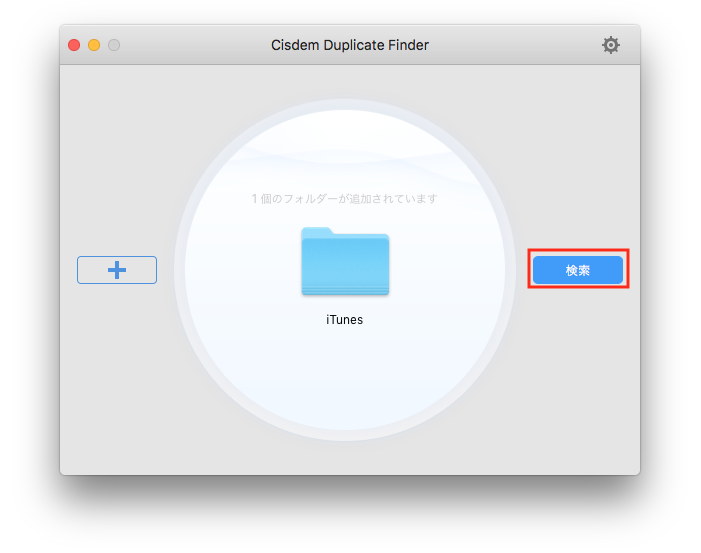
3. スキャンが終了すると、「音楽」タブの下に、すべての重複した楽曲が表示されます。さらに、下記のような場合にもiTunesのプレイリストの重複を見つけることができます。
- 名前が違っていても内容が全く同じ場合
- サイズとフォーマットが同じ場合
- 品質が異なっていても内容が同じ場合
初期設定では、自動選択機能によりiTunesの重複ファイルが自動的に選択されます。自動選択ルールを変更し、さらに手動で選択または選択解除ができます。
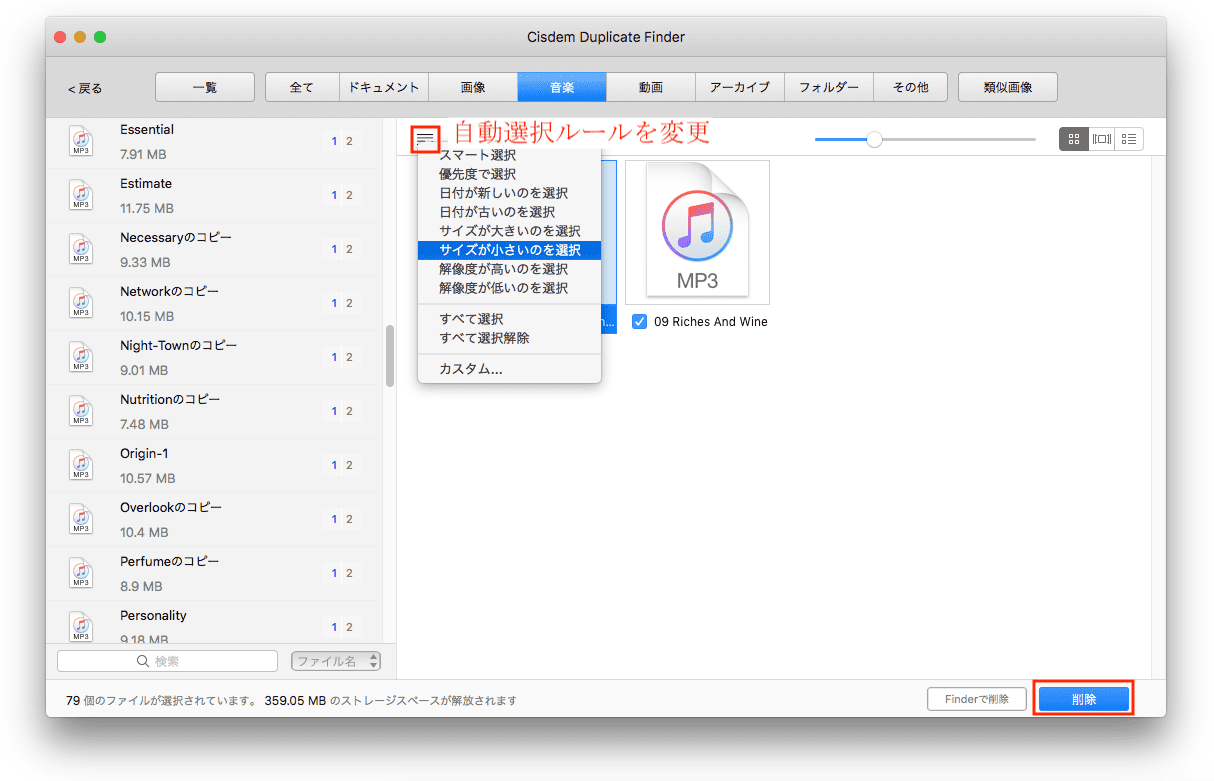
4. 選択できたら、右下隅で「削除」ボタンをクリックします。ポップアップされたダイアログボックスで「はい」をクリックすれば、重複した曲は削除されます。
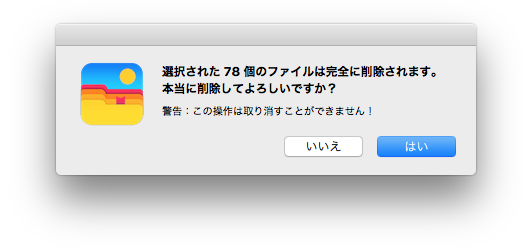
まとめ
iTunesはApple Musicにアップグレードされたとしても、そのプレイリストの重複問題はやはり存在しています。上記の方法を使って重複したプレイリストやトラックを削除してみましょう。何らかの質問やアドバイスがある場合には、自由にコメントを書いてください。


Adrian LiはCisdemのチーフエンジニアであり、Duplicate FinderおよびContactsMateの編集顧問を務めています。彼の業績と洞察は、Fossbytes、TUAW、Redmond Pie、SafetyDetectives、BestForAndroidなどの主要なテクノロジー出版物で紹介されています。




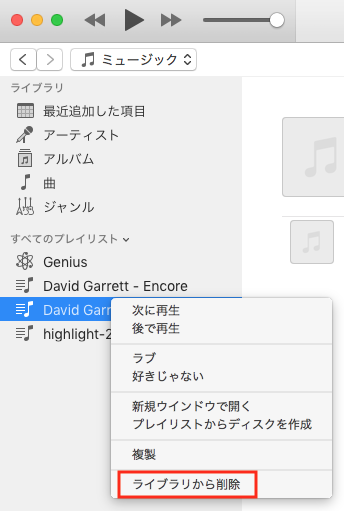 そして、iTunesからiPhoneに音楽を同期します。これで重複プレイリストは消えたはずです。しかし、iTunesでプレイリストを削除したとしても重複したプレイリストがまた表示される場合もあります。その場合は、以下の方法を使って、iTunesのプレイリストの重複問題を解決することができます。
そして、iTunesからiPhoneに音楽を同期します。これで重複プレイリストは消えたはずです。しかし、iTunesでプレイリストを削除したとしても重複したプレイリストがまた表示される場合もあります。その場合は、以下の方法を使って、iTunesのプレイリストの重複問題を解決することができます。